เราแสดงให้คุณเห็นแล้ว การดาวน์โหลดที่ไม่ระมัดระวังสามารถทำให้คุณติดสปายแวร์ได้อย่างไร , วิธีทำความสะอาดด้วย Spybot หรือ Ad-Aware และในส่วนสุดท้ายของซีรีส์ของเราเราจะอธิบายวิธีใช้ Malwarebytes เพื่อลบ crapware ทั้งหมดออกจากพีซีของคุณ
สแกนล่วงหน้า
เมื่อคุณเริ่ม Anti-Malware ของ Malwarebytes ครั้งแรกนี่คือหน้าต่างที่คุณจะเห็น Anti-Malware ของ Malwarebytes มีอินเทอร์เฟซแบบแท็บที่ดีมากเพื่อให้การเปลี่ยนระหว่างฟังก์ชันเป็นไปอย่างราบรื่นและรวดเร็ว ณ จุดนี้ตั้งค่าเป็น“ ทำการสแกนด่วน” เป็นค่าเริ่มต้น
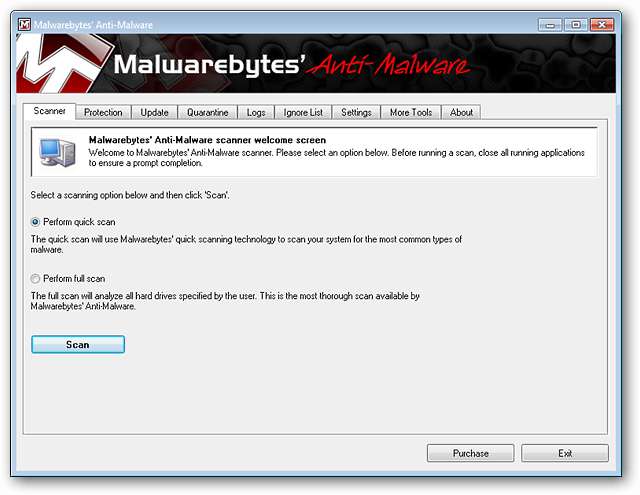
หากคุณไม่ได้ตรวจสอบการอัปเดตในระหว่างขั้นตอนการติดตั้งตอนนี้เป็นเวลาที่ดีที่จะดำเนินการดังกล่าว ที่นี่คุณสามารถดูเวอร์ชันฐานข้อมูลปัจจุบัน (และวันที่ที่เกี่ยวข้อง) พร้อมกับจำนวนลายเซ็นมัลแวร์ที่จะสแกนหา โดยปกติการอัปเดตจะทำงานในขนาด 2.0 - 2.5 MB คลิก“ ตรวจสอบการอัปเดต” เพื่อรับลายเซ็นฐานข้อมูลล่าสุด
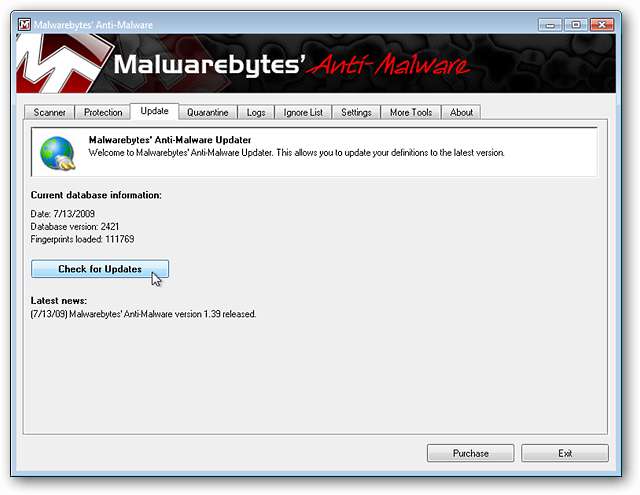
กำลังสแกนหามัลแวร์
เมื่อคุณใช้การอัปเดตล่าสุดทั้งหมดแล้วก็ถึงเวลาเริ่มการสแกน ขอแนะนำให้ใช้การตั้งค่า“ ทำการสแกนแบบเต็ม” คลิก "สแกน" เพื่อเริ่มต้น
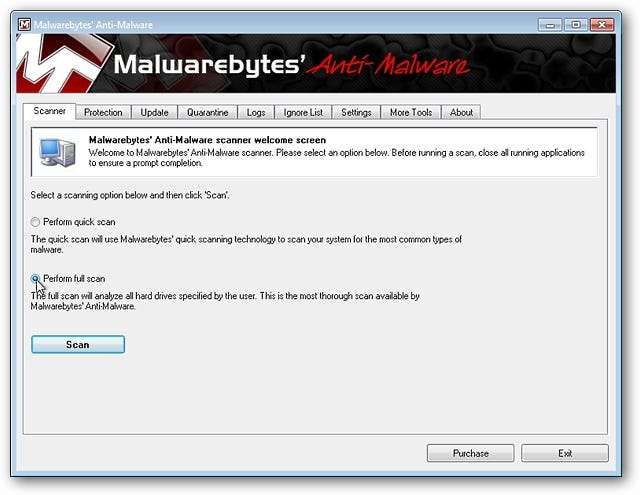
เมื่อคุณคลิก“ สแกน” คุณจะเห็นหน้าต่างป๊อปอัปนี้เพื่อขอให้คุณเลือกไดรฟ์ที่คุณต้องการสแกน เลือกสิ่งที่คุณต้องการสแกนแล้วคลิก“ เริ่มการสแกน”
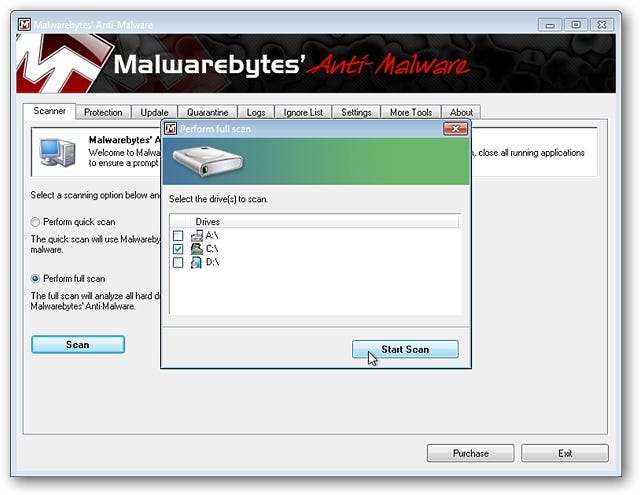
คุณสามารถดูขั้นตอนการสแกนได้ที่นี่ โปรแกรมป้องกันมัลแวร์ของ Malwarebytes พบไฟล์ที่ติดไวรัส 170 ไฟล์ในระบบตัวอย่างของเราภายใน 1.5 นาทีแรก…ตอนนี้เร็วมาก! นอกจากนี้คุณยังสามารถดูได้ว่ากำลังสแกน Anti-Malware ของ Malwarebytes ที่ไหนและอะไรบ้าง
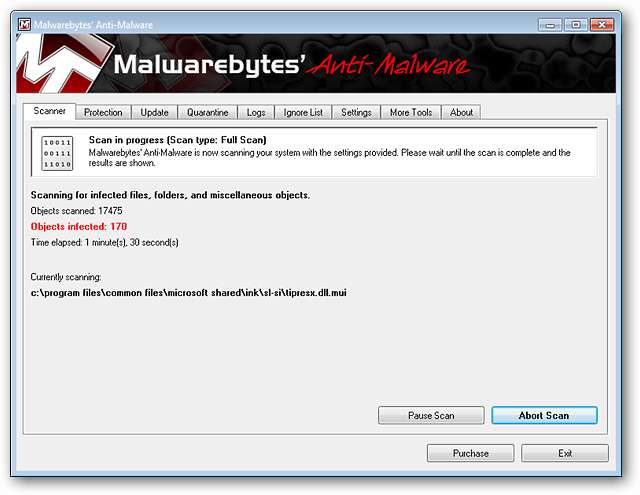
เมื่อการสแกนเสร็จสมบูรณ์
เมื่อโปรแกรมป้องกันมัลแวร์ของ Malwarebytes สแกนคอมพิวเตอร์ของคุณเสร็จเรียบร้อยแล้วโปรแกรมจะแสดงจำนวนรายการที่สแกนจำนวนวัตถุที่ติดไวรัสที่พบและเวลาที่ผ่านไป สังเกตว่าใช้เวลาน้อยกว่า 23 นาทีในการสแกนระบบตัวอย่างของเรา! คลิก“ ตกลง” เพื่อปิดหน้าต่าง Scan Complete Message
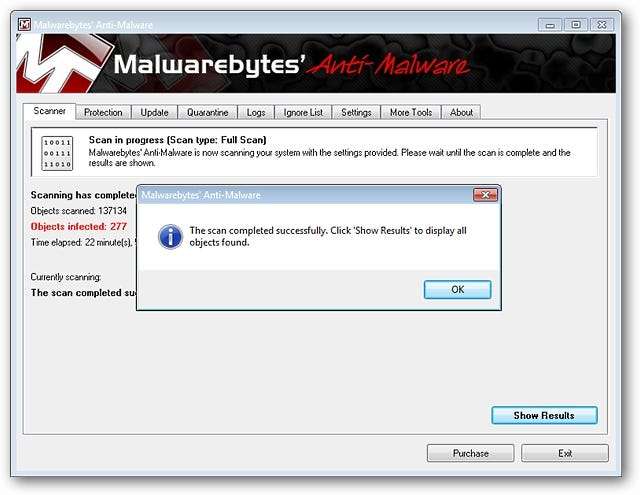
หากต้องการดูว่ามีการต่อต้านมัลแวร์ของ Malwarebytes อะไรให้คลิก“ แสดงผลลัพธ์”
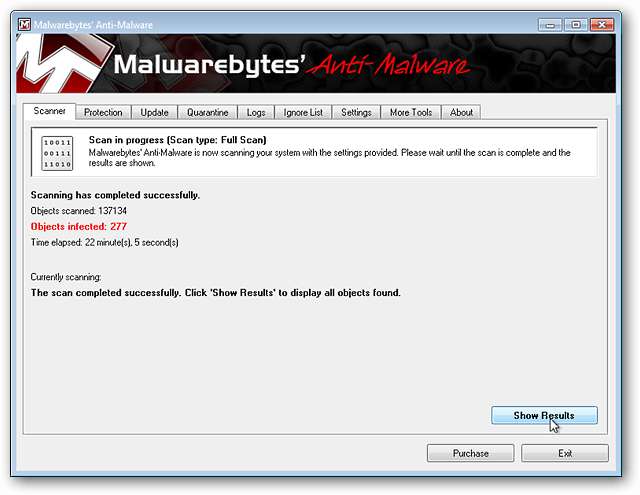
การลบมัลแวร์
หลังจากคลิก“ แสดงผลลัพธ์” คุณจะเห็นหน้าต่างต่อไปนี้พร้อมรายการที่รวบรวมของวัตถุมัลแวร์ทั้งหมดที่พบ คุณสามารถดูชื่อของมัลแวร์หมวดหมู่ (เช่นไฟล์กระบวนการหน่วยความจำรีจิสตรีคีย์ ฯลฯ ) และตำแหน่งบนระบบของคุณ โปรดสังเกตว่าในขณะที่ "ไม่มีการดำเนินการใด ๆ " ปรากฏขึ้นสำหรับทุกสิ่ง วิธีนี้ช่วยให้คุณมีโอกาสตรวจสอบผลบวกปลอมที่อาจเกิดขึ้น เมื่อคุณตรวจสอบรายการและตรวจสอบรายการที่คุณต้องการดูแลแล้วให้คลิก“ ลบรายการที่เลือก” เพื่อลบมัลแวร์ออกจากระบบของคุณ
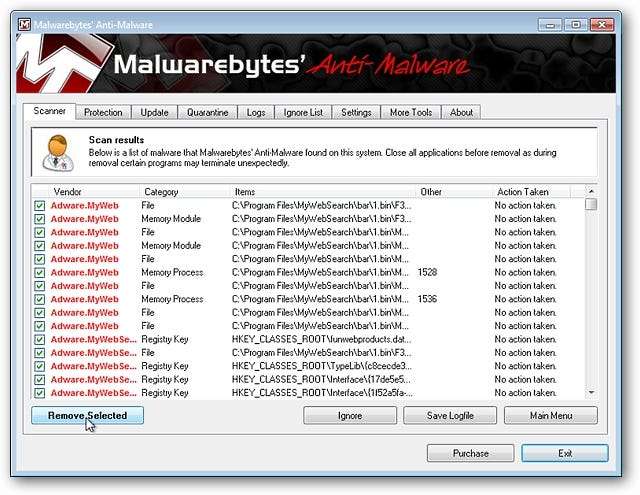
นี่คือลักษณะของกระบวนการลบ เช่นเดียวกับฟังก์ชั่นอื่น ๆ ใน Anti-Malware ของ Malwarebytes กระบวนการส่วนนี้ยังดำเนินไปอย่างรวดเร็ว ( มหัศจรรย์! ).
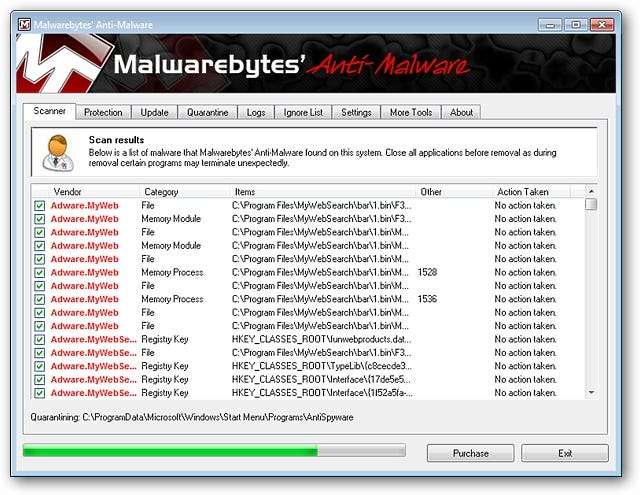
เมื่อการกำจัดมัลแวร์เสร็จสิ้นและไฟล์ ดูอย่างรวดเร็วที่คำขอรีบูต
เมื่อ Anti-Malware ของ Malwarebytes ทำการลบมัลแวร์เสร็จสิ้นแล้วมันจะแสดงบันทึกการสแกนแบบนี้โดยอัตโนมัติ

หากมีปัญหาเกี่ยวกับมัลแวร์ที่จำเป็นต้องลบออกในระหว่างการรีบูตคุณจะเห็นข้อความต่อไปนี้ซึ่งมีรายละเอียดเกี่ยวกับสิ่งที่จะได้รับการดูแลทันทีที่คุณรีสตาร์ทคอมพิวเตอร์ การนำรายการออกระหว่างการรีบูตทำได้อย่างราบรื่นและรวดเร็วมาก…ในระบบตัวอย่างของเรา“ กระบวนการรีบูตแบบล้างข้อมูล” ดูเหมือนการรีบูตตามปกติ ( ยอดเยี่ยม! ). คลิก“ ใช่” เพื่อเริ่มกระบวนการรีบูต
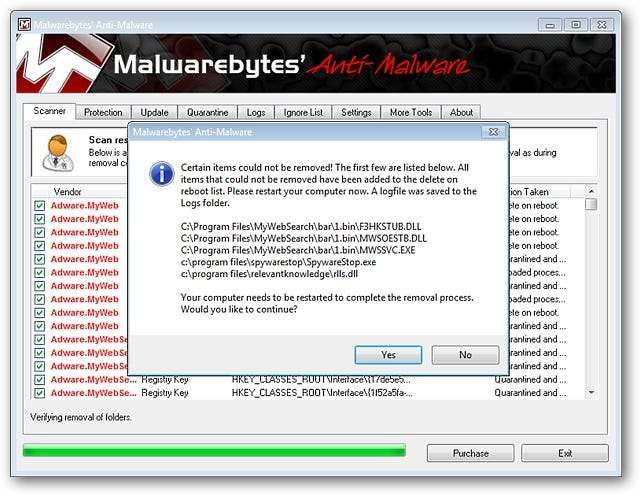
สรุป
หากคุณกำลังมองหาแอปป้องกันมัลแวร์ที่ทำงานได้รวดเร็วและดี Anti-Malware ของ Malwarebytes เป็นเพียงแอปสำหรับคุณ การป้องกันมัลแวร์ของ Malwarebytes ทำงานโดยใช้ความยุ่งยากเพียงเล็กน้อยและทำให้งานเสร็จเรียบง่าย หากคุณต้องการข้อมูลเพิ่มเติมเกี่ยวกับเครื่องมือนี้โปรดอ่านบทวิจารณ์ก่อนหน้าเกี่ยวกับการต่อต้านมัลแวร์ของ Malwarebytes (เวอร์ชัน 1.35)
ดาวน์โหลด Malwarebytes 'Anti-Malware (เวอร์ชัน 1.39)
การจัดการกับสปายแวร์ Crapware หรือมัลแวร์
หากคุณยังไม่ได้ดำเนินการโปรดอ่านบทความก่อนหน้านี้ในซีรี่ส์ของเรา:







